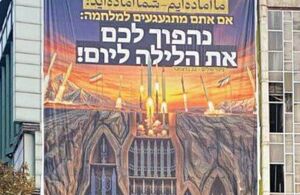به گزارش گروه اجتماعی مشرق، ميزان رم رايانه ويندوزي شما، رابطه مستقيمي با سرعت اجراي برنامه ها و عملکرد آن ها دارد. ولي گاهي به هر دليل امکان افزايش ميزان حافظه رم براي شما وجود ندارد. در چنين شرايطي بهترين روش، استفاده از راهکارهايي براي پاک سازي فضاي رم اشغال شده و افزايش آن است. رم ها نسل هاي متفاوتي را پشت سر گذاشته اند و اغلب سيستم هاي امروزي از نسل سوم يا DDR3 بهره مي برند.در اين مطلب با 5 راهکار براي افزايش رم آشنا مي شويد.
اجراي Ready Boost: فلش مموري ها اغلب از سرعتي نزديک به حافظه هاي RAM براي انتقال اطلاعات استفاده مي کنند. مايکروسافت با بهره گيري از اين نکته و ارائه ويژگي Ready Boost از ويندوز ويستا به بعد، به کاربران خود امکان داده است که از فلش مموري هاي خود به عنوان حافظه کمکي براي رم سيستم استفاده کنند.
براي اين منظور، فلش مموري شما بايد حداقل شرايط ذيل را دارا باشد: 256 مگابايت فضاي ذخيره سازي،زمان دسترسي يک ميلي ثانيه يا کمتر،خواندن اطلاعات تصادفي با حجم 4 کيلوبايت و سرعت 2.5 مگابايت در ثانيه،نوشتن اطلاعات تصادفي با حجم 512 کيلوبايت و سرعت 1.75 مگابايت در ثانيه.در شرايط حاضر مي توان گفت همه فلش هاي ارائه شده از سوي شرکت هاي معتبر، مشخصاتي بسيار فراتر از اين حداقل ها را براي محصولات خود در نظر گرفته اند و از اين بابت نگراني خاصي نخواهيد داشت.
براي فعال سازي اين ويژگي، کافي است روي فلش مموري خود در My Computer کليک راست و گزينه Propertis را انتخاب کنيد. سپس به تب ReadyBoost برويد و تنظيمات دلخواه خود براي استفاده از اين ويژگي را انتخاب کنيد؛ تنظيماتي نظير فعال/غيرفعال کردن ReadyBoost يا تنظيم ميزان فضاي مورد نظر از فلش مموري مذکور براي استفاده به عنوان رم کمکي سيستم. توجه داشته باشيد که فلش مموري هايي با فرمت FAT32 بر اساس ويژگي هاي ساختاري خود، امکان نقل وانتقالاتي بيش از 4 گيگابايت را ندارند؛ ولي اين محدوديت در فرمت NTFS کمتر مي شود و امکان نقل و انتقال به 32 گيگابايت افزايش مي يابد.
هر چند نمي توان انتظار داشت که استفاده از ReadyBoost به اندازه اضافه کردن رم به رايانه شما مفيد باشد؛ اما اين ويژگي تا حد زيادي موجب بهبود بازدهي و عملکرد سيستم شما خواهد شد. در اغلب موارد، اين ويژگي مي تواند زمان اجرا را تا 75 درصد کاهش دهد. اگر تا پيش از فعال سازي آن از ميزان کمي رم (2 گيگابايت يا کمتر) و هارد ديسک مکانيکي نسبتاً کندي استفاده کرده باشيد ، تأثير مثبت آن براي شما کاملاً ملموس خواهد بود.
توجه داشته باشيد که اگر از هارد ديسک هاي جامد روي رايانه خود استفاده کنيد، ويندوز ويژگي ReadyBoost را غيرفعال خواهد کرد؛ چرا که SSDها بازدهي و عملکرد فوق العاده بهتري را براي شما ارائه مي کند.
استفاده از Windows Task Manager و Resource Monitor: بهترين روش براي آزادسازي ميزان فضاي رم اشغال شده، استفاده از ابزار مديريت وظايف ويندوز يا همان Windows Task Manager معروف است.
براي اجراي اين ابزار، روي نوار پايين ويندوز کليک راست و گزينه Task Manager را انتخاب کنيد. سپس به تب Processes برويد و برنامه هاي در حال اجرا را بر اساس ميزان رم در حال استفاده، مرتب سازي کنيد. حال مي توانيد برنامه هايي را که به صورت ناخواسته، حجم زيادي از رم شما را اشغال کرده اند، بيابيد و در صورت تمايل آن ها را به طور کامل ببنديد.
براي اين منظور روي برنامه موردنظر کليک راست و گزينه End Process را انتخاب کنيد.همچنين مي توانيد به تب Performance برويد و پس از کليک روي گزينه Resource Monitor، به تب Memory برويد تا اطلاعات بيشتري در اين رابطه در اختيار شما قرارگيرد. در اين قسمت، علاوه بر اطلاعاتي که در Windows Task Manager به آن دسترسي داشتيد، به گراف هايي در رابطه با ميزان مصرف رم سيستم خود نيز دسترسي خواهيد داشت.
البته در نظر داشته باشيد که در صورت مشاهده حجم قابل توجهي از مصرف رم، شتاب زده عمل نکنيد؛ به ويژه وقتي از ويندوز ويستا يا نسخه هاي جديدتر ويندوز استفاده مي کنيد. مديريت رم در ويندوز ويستا و نسخه هاي جديدتر ويندوز تا حد قابل توجهي حريص تر است؛ بدين معني که سيستم عامل، علاقه زيادي به نگهداري اطلاعاتي دارد که ممکن است در آينده به کار بيايد. به عبارتي توصيه ما اين است که زماني نگران شويد که بيش از سه چهارم ميزان رم سيستم شما اشغال شده باشد.
غيرفعال سازي وحذف برنامه هاي غيرضروري: ممکن است برنامه هايي را بيابيد که حتي با توقف موقت فعاليتشان، باز هم در هر بار خاموش و روشن شدن سيستم، در پس زمينه ويندوز اجرا مي شوند و مقداري از حافظه رم رايانه شما را به تصرف خود در مي آورند. برنامه هايي نظير دراپ باکس، چيزي در حدود 85 مگابايت از حافظه رم را در اختيار مي گيرند؛ در حالي که ما هميشه و در همه حال به آن ها نياز نخواهيم داشت.
اين که اين برنامه ها 24 ساعت شبانه روز در حال اجرا باشند، منطقي به نظر نمي رسد. هر چند گاهي مي توانيد اين گونه برنامه ها را به طور کامل نيز حذف کنيد، ولي در صورتي که براي شما کاربردي هستند، راه بهتر اين است که مانع اجراي خودکار آن ها در هر بار بوت شدن رايانه خود شويد. براي اين منظور مي توانيد در پنجره RUN عبارت msconfig را تايپ و اجرا کنيد. سپس به تب Services برويد و تيک برنامه موردنظر را برداريد تا در بوت بعدي به صورت خودکار اجرا نشود. همچنين مي توانيد از ابزار رايگان و مفيدي به نام CCleaner بدين منظور استفاده کنيد.
نصب يک پاک ساز رم: اگر احساس مي کنيد چندان در ردگيري برنامه هاي پرمصرف غيرکاربردي، موفق نبوده ايد و يا خيلي با نحوه استفاده صحيح از Windows Task Manager آشنا نيستيد، مي توانيد از برنامه هايي کمک بگيريد که کارشان پاک سازي فضاي رم است. چند مورد از برنامه هاي تست شده در اين رابطه عبارت است از Cleanmem، Minimem وSuper Memory Cleaner .
اضافه کردن رم بيشتر: در حالي که روش هاي بيان شده، مي تواند به افزايش سرعت و کارآيي رايانه ويندوزي شما کمک کند، ولي گاهي نيز هيچ يک از اين موارد، پاسخ گو نيست. RAM حافظه اي محدود است و گاهي بهترين راه اين خواهد بود که مستقيم به سراغ ارتقاي سخت افزاري آن برويد.
آنچه شما بدين منظور بايد انجام دهيد، اين است که در مرحله اول، نوع رم مورد استفاده در رايانه خود را مشخص کنيد. مي توانيد با استفاده از ابزارهاي تعيين مشخصات سيستم نظير CPU-Z به طور کامل از نوع و جزئيات قطعات نصب شده روي رايانه يا دسکتاپ خود مطلع شويد.
با اين حال باز هم بهتر است سيستم خود را بازکنيد و تعداد اسلات هاي دردسترس براي اضافه کردن رم را شناسايي کنيد. اگر اسلات آزادي در دسترس تان باشد، مي توانيد به راحتي و با خريد يک رم با مشخصات فني مشابه رم فعلي، نسبت به افزايش مجموع رم در دسترس سيستم خود اقدام کنيد.
اما در صورتي که تمام اسلات هاي موجود استفاده شده است، بايد رم يا رم هاي موجود را با نمونه هايي پرظرفيت تر جابه جا کنيد. البته در نظر داشته باشيد که پيش از اين کار نسبت به مطالعه مشخصات فني مادربورد يا لپ تاپ خود اقدام کنيد تا از حداکثر ميزان حافظه رمي که سيستم شما پشتيباني مي کند، مطلع شويد.
مخاطبان محترم گروه اجتماعی مشرق می توانند اخبار، مقالات و تصاویر اجتماعی خود را به آدرس shoma@mashreghnews.ir ارسال کنند تا در سریع ترین زمان ممکن به نام خودشان و به عنوان یکی از مطالب ویژه مشرق منتشر شود. در ضمن گروه اجتماعی مشرق در صدد است با پیگیری مشکلات ارسالی شما از طریق کارشناسان و مشاوران مجرب پاسخی برای ابهامات مخاطبان عزیز بیابد.
منبع: خراسان
اجراي Ready Boost: فلش مموري ها اغلب از سرعتي نزديک به حافظه هاي RAM براي انتقال اطلاعات استفاده مي کنند. مايکروسافت با بهره گيري از اين نکته و ارائه ويژگي Ready Boost از ويندوز ويستا به بعد، به کاربران خود امکان داده است که از فلش مموري هاي خود به عنوان حافظه کمکي براي رم سيستم استفاده کنند.
براي اين منظور، فلش مموري شما بايد حداقل شرايط ذيل را دارا باشد: 256 مگابايت فضاي ذخيره سازي،زمان دسترسي يک ميلي ثانيه يا کمتر،خواندن اطلاعات تصادفي با حجم 4 کيلوبايت و سرعت 2.5 مگابايت در ثانيه،نوشتن اطلاعات تصادفي با حجم 512 کيلوبايت و سرعت 1.75 مگابايت در ثانيه.در شرايط حاضر مي توان گفت همه فلش هاي ارائه شده از سوي شرکت هاي معتبر، مشخصاتي بسيار فراتر از اين حداقل ها را براي محصولات خود در نظر گرفته اند و از اين بابت نگراني خاصي نخواهيد داشت.
براي فعال سازي اين ويژگي، کافي است روي فلش مموري خود در My Computer کليک راست و گزينه Propertis را انتخاب کنيد. سپس به تب ReadyBoost برويد و تنظيمات دلخواه خود براي استفاده از اين ويژگي را انتخاب کنيد؛ تنظيماتي نظير فعال/غيرفعال کردن ReadyBoost يا تنظيم ميزان فضاي مورد نظر از فلش مموري مذکور براي استفاده به عنوان رم کمکي سيستم. توجه داشته باشيد که فلش مموري هايي با فرمت FAT32 بر اساس ويژگي هاي ساختاري خود، امکان نقل وانتقالاتي بيش از 4 گيگابايت را ندارند؛ ولي اين محدوديت در فرمت NTFS کمتر مي شود و امکان نقل و انتقال به 32 گيگابايت افزايش مي يابد.
هر چند نمي توان انتظار داشت که استفاده از ReadyBoost به اندازه اضافه کردن رم به رايانه شما مفيد باشد؛ اما اين ويژگي تا حد زيادي موجب بهبود بازدهي و عملکرد سيستم شما خواهد شد. در اغلب موارد، اين ويژگي مي تواند زمان اجرا را تا 75 درصد کاهش دهد. اگر تا پيش از فعال سازي آن از ميزان کمي رم (2 گيگابايت يا کمتر) و هارد ديسک مکانيکي نسبتاً کندي استفاده کرده باشيد ، تأثير مثبت آن براي شما کاملاً ملموس خواهد بود.
توجه داشته باشيد که اگر از هارد ديسک هاي جامد روي رايانه خود استفاده کنيد، ويندوز ويژگي ReadyBoost را غيرفعال خواهد کرد؛ چرا که SSDها بازدهي و عملکرد فوق العاده بهتري را براي شما ارائه مي کند.
استفاده از Windows Task Manager و Resource Monitor: بهترين روش براي آزادسازي ميزان فضاي رم اشغال شده، استفاده از ابزار مديريت وظايف ويندوز يا همان Windows Task Manager معروف است.
براي اجراي اين ابزار، روي نوار پايين ويندوز کليک راست و گزينه Task Manager را انتخاب کنيد. سپس به تب Processes برويد و برنامه هاي در حال اجرا را بر اساس ميزان رم در حال استفاده، مرتب سازي کنيد. حال مي توانيد برنامه هايي را که به صورت ناخواسته، حجم زيادي از رم شما را اشغال کرده اند، بيابيد و در صورت تمايل آن ها را به طور کامل ببنديد.
براي اين منظور روي برنامه موردنظر کليک راست و گزينه End Process را انتخاب کنيد.همچنين مي توانيد به تب Performance برويد و پس از کليک روي گزينه Resource Monitor، به تب Memory برويد تا اطلاعات بيشتري در اين رابطه در اختيار شما قرارگيرد. در اين قسمت، علاوه بر اطلاعاتي که در Windows Task Manager به آن دسترسي داشتيد، به گراف هايي در رابطه با ميزان مصرف رم سيستم خود نيز دسترسي خواهيد داشت.
البته در نظر داشته باشيد که در صورت مشاهده حجم قابل توجهي از مصرف رم، شتاب زده عمل نکنيد؛ به ويژه وقتي از ويندوز ويستا يا نسخه هاي جديدتر ويندوز استفاده مي کنيد. مديريت رم در ويندوز ويستا و نسخه هاي جديدتر ويندوز تا حد قابل توجهي حريص تر است؛ بدين معني که سيستم عامل، علاقه زيادي به نگهداري اطلاعاتي دارد که ممکن است در آينده به کار بيايد. به عبارتي توصيه ما اين است که زماني نگران شويد که بيش از سه چهارم ميزان رم سيستم شما اشغال شده باشد.
غيرفعال سازي وحذف برنامه هاي غيرضروري: ممکن است برنامه هايي را بيابيد که حتي با توقف موقت فعاليتشان، باز هم در هر بار خاموش و روشن شدن سيستم، در پس زمينه ويندوز اجرا مي شوند و مقداري از حافظه رم رايانه شما را به تصرف خود در مي آورند. برنامه هايي نظير دراپ باکس، چيزي در حدود 85 مگابايت از حافظه رم را در اختيار مي گيرند؛ در حالي که ما هميشه و در همه حال به آن ها نياز نخواهيم داشت.
اين که اين برنامه ها 24 ساعت شبانه روز در حال اجرا باشند، منطقي به نظر نمي رسد. هر چند گاهي مي توانيد اين گونه برنامه ها را به طور کامل نيز حذف کنيد، ولي در صورتي که براي شما کاربردي هستند، راه بهتر اين است که مانع اجراي خودکار آن ها در هر بار بوت شدن رايانه خود شويد. براي اين منظور مي توانيد در پنجره RUN عبارت msconfig را تايپ و اجرا کنيد. سپس به تب Services برويد و تيک برنامه موردنظر را برداريد تا در بوت بعدي به صورت خودکار اجرا نشود. همچنين مي توانيد از ابزار رايگان و مفيدي به نام CCleaner بدين منظور استفاده کنيد.
نصب يک پاک ساز رم: اگر احساس مي کنيد چندان در ردگيري برنامه هاي پرمصرف غيرکاربردي، موفق نبوده ايد و يا خيلي با نحوه استفاده صحيح از Windows Task Manager آشنا نيستيد، مي توانيد از برنامه هايي کمک بگيريد که کارشان پاک سازي فضاي رم است. چند مورد از برنامه هاي تست شده در اين رابطه عبارت است از Cleanmem، Minimem وSuper Memory Cleaner .
اضافه کردن رم بيشتر: در حالي که روش هاي بيان شده، مي تواند به افزايش سرعت و کارآيي رايانه ويندوزي شما کمک کند، ولي گاهي نيز هيچ يک از اين موارد، پاسخ گو نيست. RAM حافظه اي محدود است و گاهي بهترين راه اين خواهد بود که مستقيم به سراغ ارتقاي سخت افزاري آن برويد.
آنچه شما بدين منظور بايد انجام دهيد، اين است که در مرحله اول، نوع رم مورد استفاده در رايانه خود را مشخص کنيد. مي توانيد با استفاده از ابزارهاي تعيين مشخصات سيستم نظير CPU-Z به طور کامل از نوع و جزئيات قطعات نصب شده روي رايانه يا دسکتاپ خود مطلع شويد.
با اين حال باز هم بهتر است سيستم خود را بازکنيد و تعداد اسلات هاي دردسترس براي اضافه کردن رم را شناسايي کنيد. اگر اسلات آزادي در دسترس تان باشد، مي توانيد به راحتي و با خريد يک رم با مشخصات فني مشابه رم فعلي، نسبت به افزايش مجموع رم در دسترس سيستم خود اقدام کنيد.
اما در صورتي که تمام اسلات هاي موجود استفاده شده است، بايد رم يا رم هاي موجود را با نمونه هايي پرظرفيت تر جابه جا کنيد. البته در نظر داشته باشيد که پيش از اين کار نسبت به مطالعه مشخصات فني مادربورد يا لپ تاپ خود اقدام کنيد تا از حداکثر ميزان حافظه رمي که سيستم شما پشتيباني مي کند، مطلع شويد.
مخاطبان محترم گروه اجتماعی مشرق می توانند اخبار، مقالات و تصاویر اجتماعی خود را به آدرس shoma@mashreghnews.ir ارسال کنند تا در سریع ترین زمان ممکن به نام خودشان و به عنوان یکی از مطالب ویژه مشرق منتشر شود. در ضمن گروه اجتماعی مشرق در صدد است با پیگیری مشکلات ارسالی شما از طریق کارشناسان و مشاوران مجرب پاسخی برای ابهامات مخاطبان عزیز بیابد.
منبع: خراسان